Windows.old फोल्डर कसे हटवायचे
लेखक:
Randy Alexander
निर्मितीची तारीख:
25 एप्रिल 2021
अद्यतन तारीख:
26 जून 2024
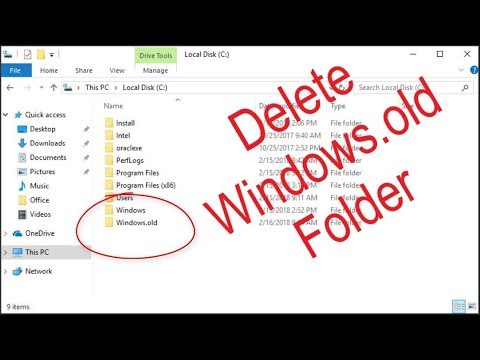
सामग्री
विकी हा एक विकी आहे, याचा अर्थ असा की बर्याच लेख अनेक लेखकांनी लिहिले आहेत. हा लेख तयार करण्यासाठी, 9 अज्ञात लोक, ज्यांनी त्याच्या आवृत्तीत भाग घेतला आणि कालांतराने त्या सुधारल्या.जेव्हा आपण Windows पुन्हा स्थापित किंवा अद्यतनित करता तेव्हा आपल्या जुन्या फायली नावाच्या फोल्डरमध्ये ठेवल्या जाऊ शकतात windows.old आपल्या स्थानिक डिस्कवर (सी :). हे आपल्याला आपल्या जुन्या फायली पुनर्प्राप्त करण्यास अनुमती देते परंतु या आपल्या संगणकाचा मोठा भाग व्यापू शकतात. आपण हे फोल्डर आपण अगदी हटके हटवू शकत नाही, परंतु विंडोजमध्ये एक साधन आहे जे आपल्याला ते द्रुतपणे पुसून टाकण्याची परवानगी देते.
पायऱ्या
-

फोल्डरमधून सर्व महत्वाच्या फायली कॉपी करा.windows.old. ते हटवण्यापूर्वी हे करा. या निर्देशिकेत विंडोजच्या मागील स्थापनेतील फायली आणि सेटिंग्ज आहेत. आपल्या निर्देशिका मधील फोल्डरमध्ये आपल्याला आवश्यक असलेल्या सर्व फायली कॉपी केल्या असल्याचे सुनिश्चित करा वापरकर्ते हटविण्यापूर्वी चालू windows.old.- विंडो उघडा संगणक किंवा माझा संगणक. आपण मेनूमधून त्यात प्रवेश करू शकता प्रारंभ. विंडोज 8 वापरकर्ते दाबू शकतात ⊞ विजय+ई.
- ऑपरेटिंग सिस्टम स्थापित केलेल्या डिस्कवर डबल-क्लिक करा. ही सहसा स्थानिक डिस्क असते क:.
- फोल्डरवर डबल क्लिक करा windows.old.
- फोल्डरवर डबल क्लिक करा वापरकर्ते. त्यानंतर ज्या युजर अकाउंट फोल्डरमधून तुम्हाला फाइल्स कॉपी करायचे आहेत ते उघडा.
- आपण आपल्या डिरेक्टरीमधील फोल्डरमध्ये ठेवू इच्छित सर्व फायली कॉपी आणि पेस्ट करा वापरकर्ते (व्हिडिओ, प्रतिमा, दस्तऐवज इ.). आपण आपल्या डेस्कटॉपवर फायली देखील हलवू शकता.
-
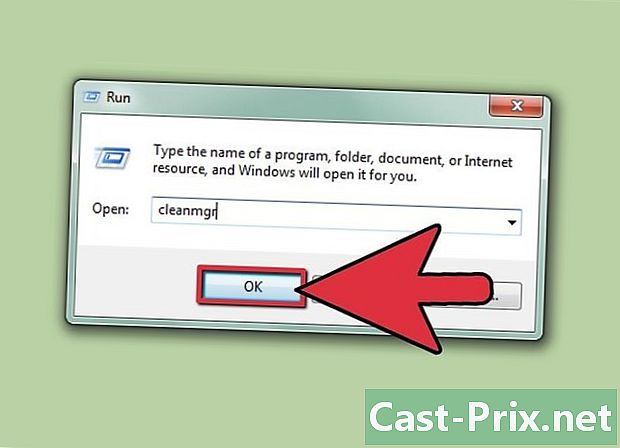
डिस्क क्लीनअप पर्याय उघडा. ही उपयुक्तता आपल्याला फोल्डर स्वयंचलितपणे हटविण्यास अनुमती देईल windows.old. असे बरेच मार्ग आहेत ज्याद्वारे आपण ते उघडू शकता.- दाबा ⊞ विजय+आरटाइप करा cleanmgr, आणि दाबा नोंद.
- कंट्रोल पॅनेल उघडा, निवडा सिस्टम आणि सुरक्षा, नंतर निवडा प्रशासकीय साधने. उघडा डिस्क साफ करणे दिसत असलेल्या यादीमधून.
-
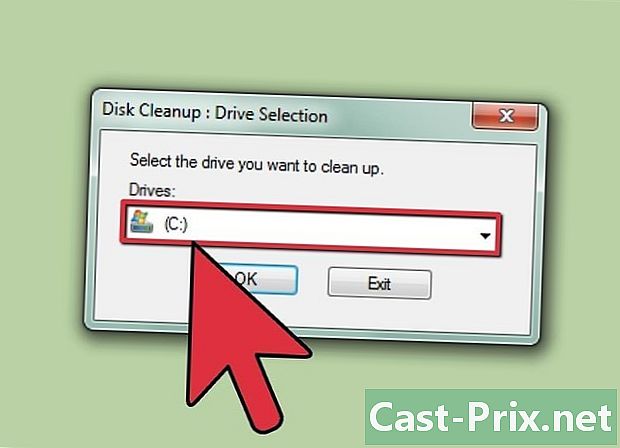
ज्या डिस्कवर फोल्डर स्थित आहे ते निवडा.windows.old. ही सहसा डिस्क असते क:. -
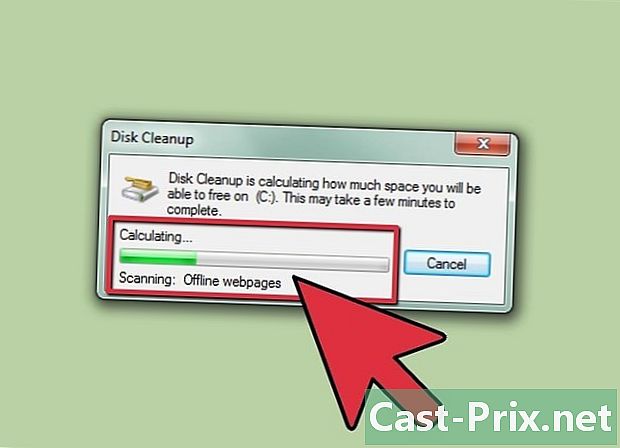
डिस्क स्कॅन करण्यासाठी उपयुक्ततेची प्रतीक्षा करा. विश्लेषणास काही मिनिटे लागू शकतात. -
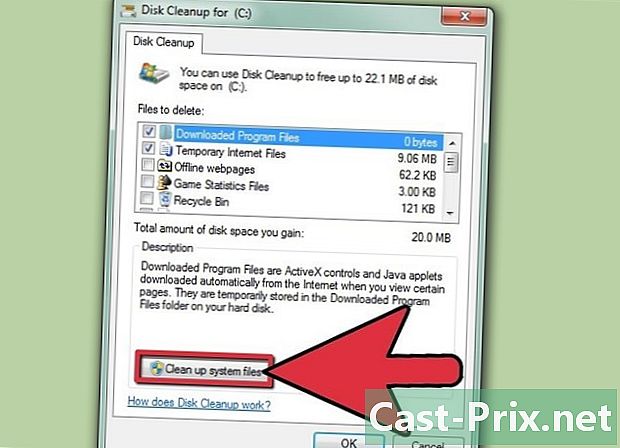
बटणावर क्लिक करा.सिस्टम फायली स्वच्छ करा. आपल्याला प्रशासक संकेतशब्द प्रविष्ट करण्यास सूचित केले जाऊ शकते. -
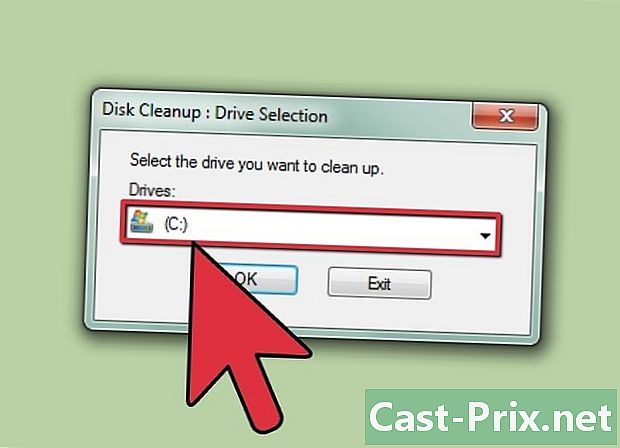
प्रॉमप्ट वर आपली डिस्क पुन्हा निवडा. क्लिनअप युटिलिटी आपला ड्राइव्ह पुन्हा स्कॅन करेल. -
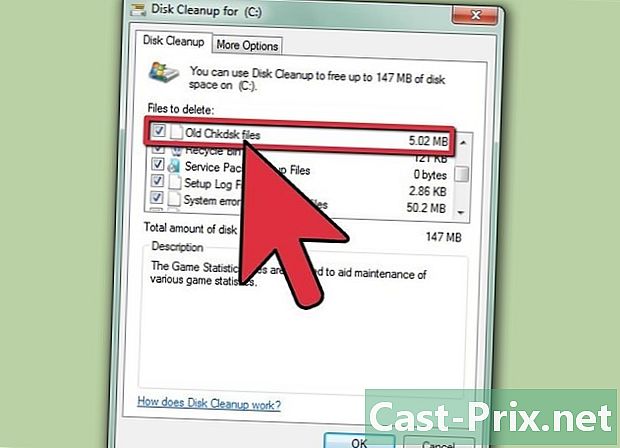
बॉक्स चेक करा मागील विंडोज स्थापना. आपणास सूचीमधून हटवू इच्छित असलेल्या इतर प्रकारच्या फायलींचे बॉक्स तपासण्याचा पर्याय देखील आहे. -

यावर क्लिक करा.फोल्डर हटविण्यासाठी ठीक आहे windows.old. हटविण्याची पुष्टी करण्यासाठी फायली हटवा क्लिक करा.
समस्या सोडवा
-
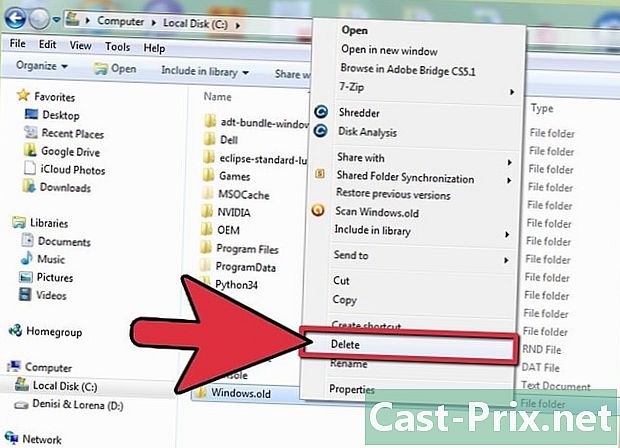
फोल्डर कचर्यामध्ये हलवून ते हटवण्याचा प्रयत्न करा. आपल्यास येऊ शकणार्या समस्यांपैकी एक म्हणजे आपण फोल्डर हटवू शकत नाही.windows.old जेव्हा आपण त्यास कचर्यात हलविण्याचा प्रयत्न करता. फोल्डर संरक्षित असल्यास, आपण कचर्यात हलविताना त्रुटी संदेश प्राप्त होऊ शकतात किंवा हटविण्यासाठी त्यावरील उजवे-क्लिक क्लिक करा. असे करण्याऐवजी फोल्डर पूर्णपणे हटविण्यासाठी आधी दिलेल्या चरणांचे अनुसरण करा. -
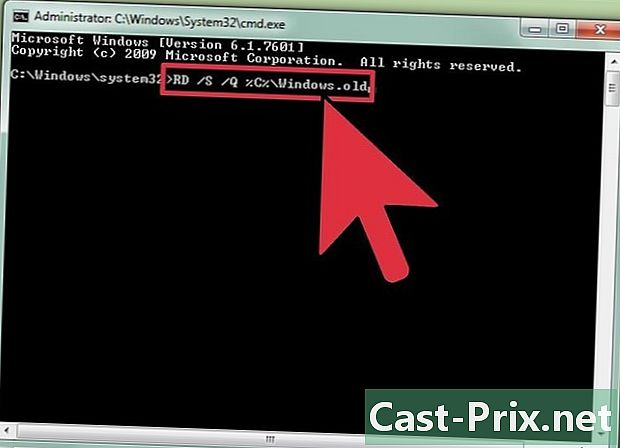
स्वच्छता साधन हटविण्यात सक्षम आहे की नाही ते पहा.windows.old. उपयोगिता असल्यास डिस्क साफ करणे फोल्डर हटवू शकत नाही, याचा अर्थ असा आहे की सारख्या नावाने एकापेक्षा जास्त निर्देशिका आहेत Windows.old.000.- प्रशासक म्हणून कमांड प्रॉम्प्ट उघडा. हे करण्यासाठी मेनूवर जा प्रारंभक्लिक करा कमांड प्रॉम्प्ट आणि क्लिक करा प्रशासक म्हणून चालवा. विंडोज 8 अंतर्गत काम करणार्यांना मेनू बटणावर राइट क्लिक करण्याची संधी आहे प्रारंभ आणि निवडा कमांड प्रॉमप्ट (प्रशासक).
- प्रकार आरडी / एस / क्यू% सिस्टमड्राईव्ह% विंडोज.गोल्ड आणि दाबा नोंद. फोल्डर windows.old त्वरित हटविले जाईल.
- इतर फोल्डर्ससाठी प्रक्रिया पुन्हा करा windows.old. उदाहरणार्थ हटविण्यासाठी Windows.old.000टाइप करा
आरडी / एस / क्यू% सिस्टमड्राईव्ह% विंडोज.ओल्ड.000 आणि दाबा नोंद. - कमांड प्रॉम्प्ट बंद करा.

